linux 怎么设置共享文件夹
1、先在桌面上右键创建文件夹,点击这个未命名。

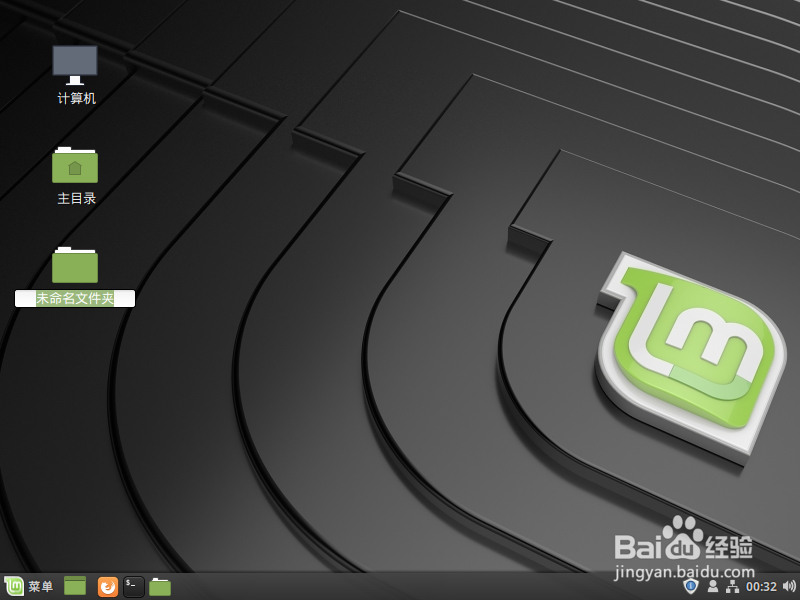
2、设置一个名字后,点击中这个文件夹。
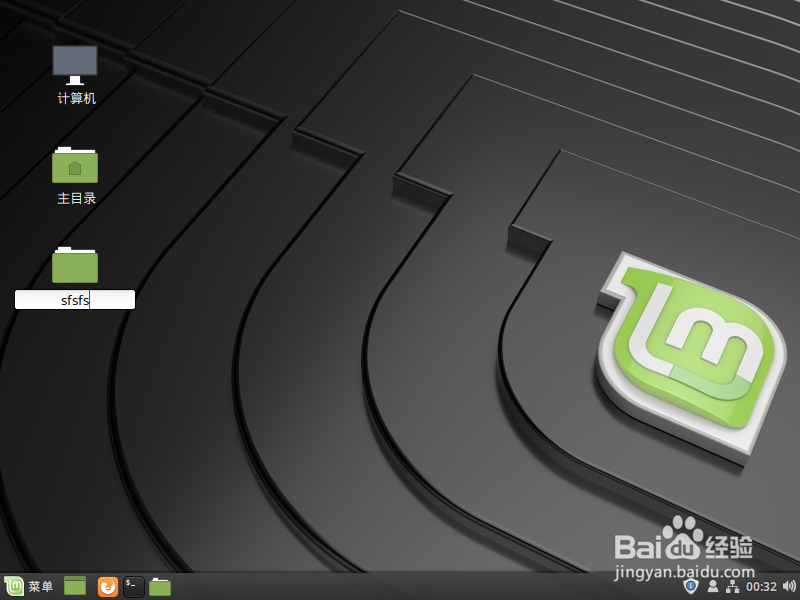

3、右键这个文件夹共享选项,然后点击这个安装。

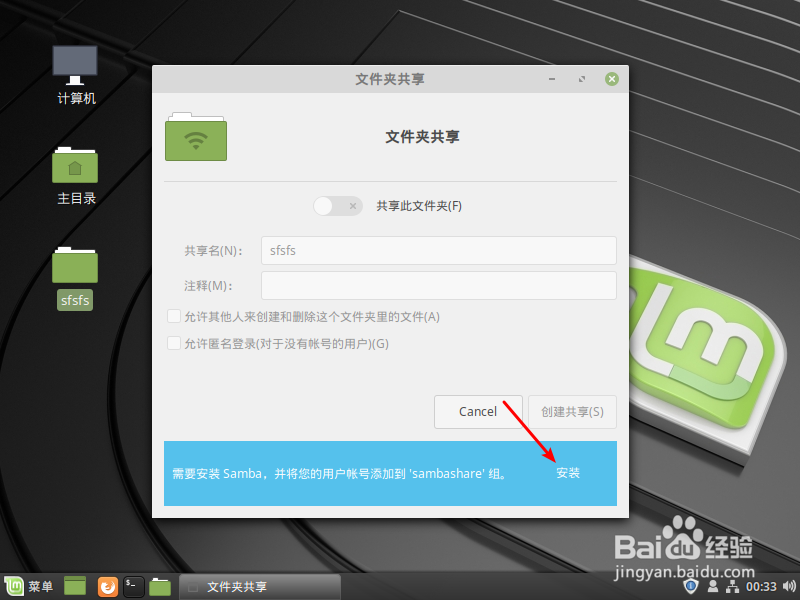
4、输入密码点击au开头的英文,点击这个install。
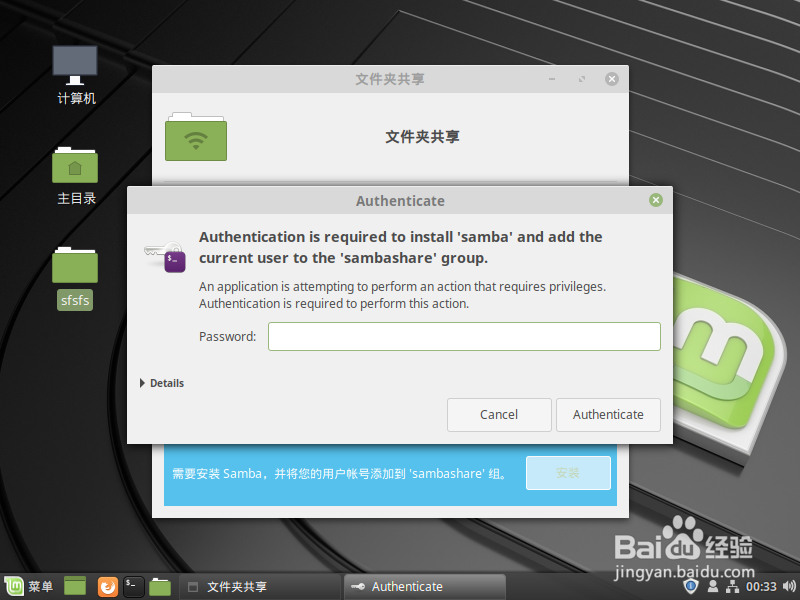
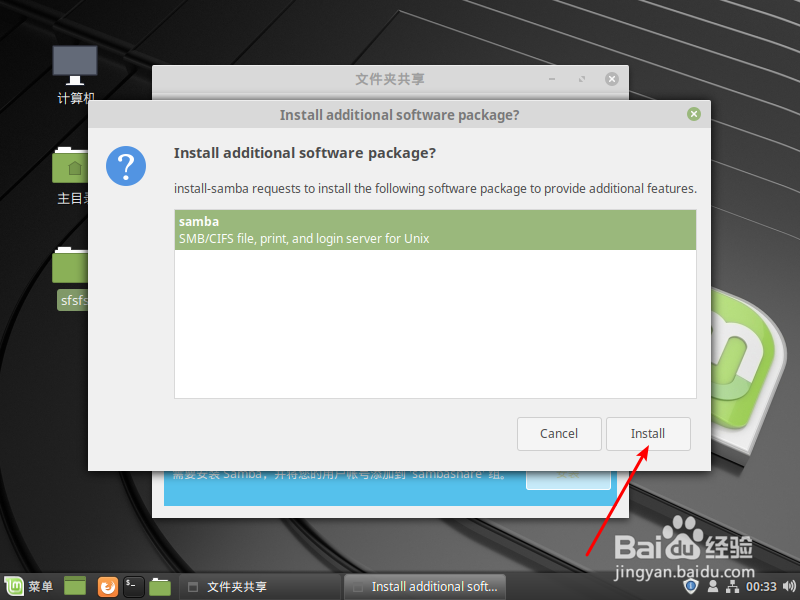
5、点击这个continue,然后这个软件将会安装到电脑上。
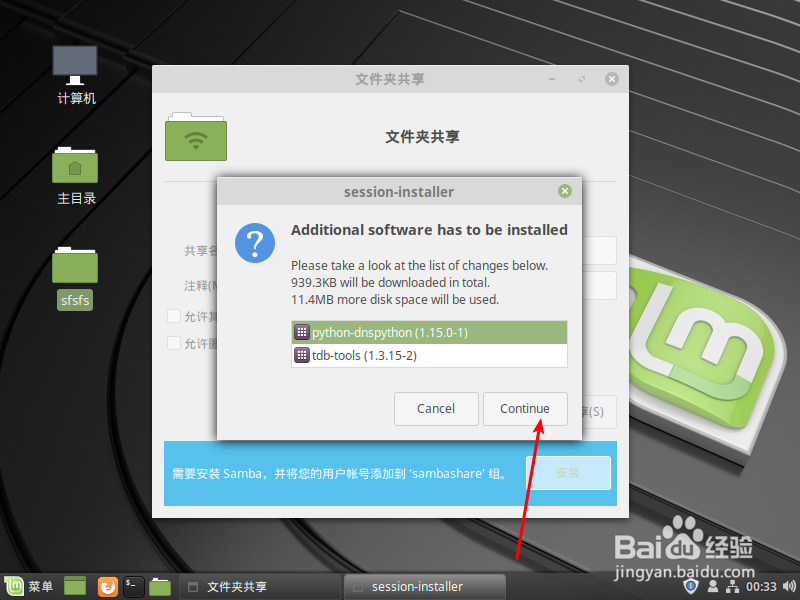
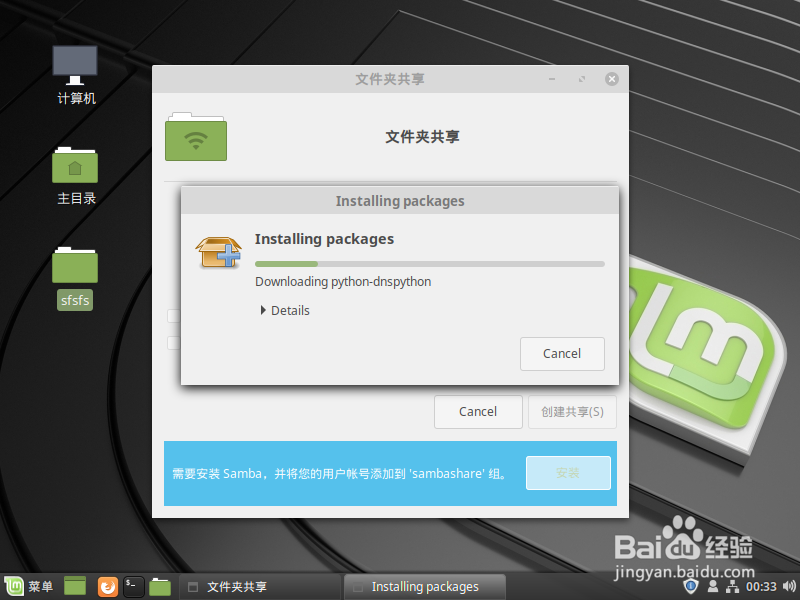
6、软件安装了提示你重启,点击菜单,点击这个红色的开关。

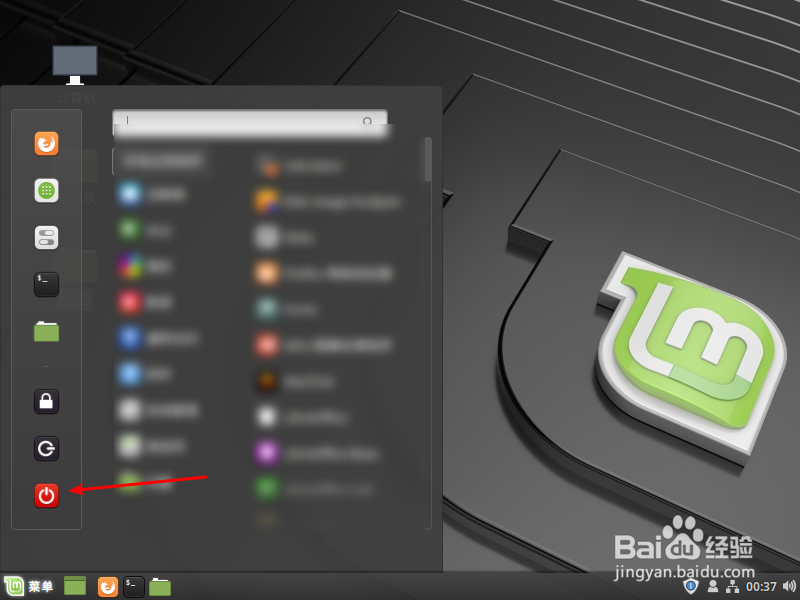
7、点击重启两个字,然后选择要共享的文件夹,选择共享选项。
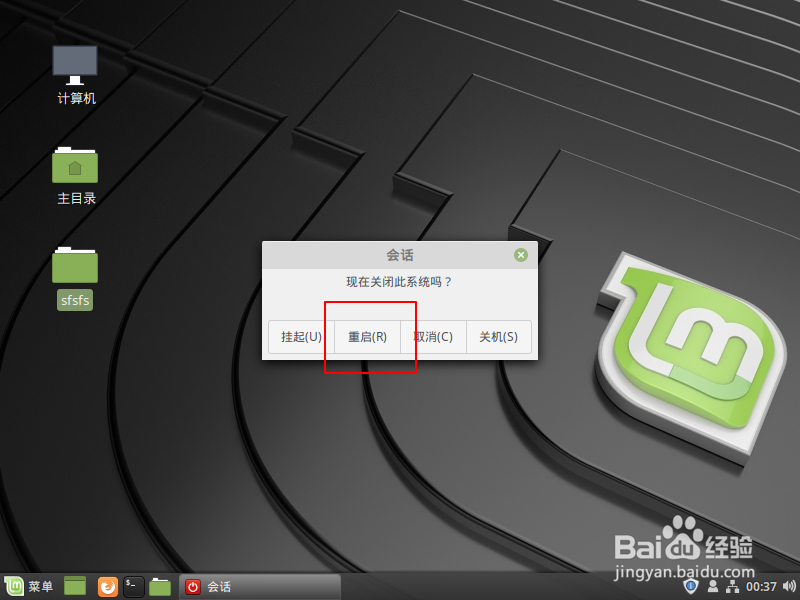


8、然后点击共享此文件夹,然后把菜单上两个勾勾上。
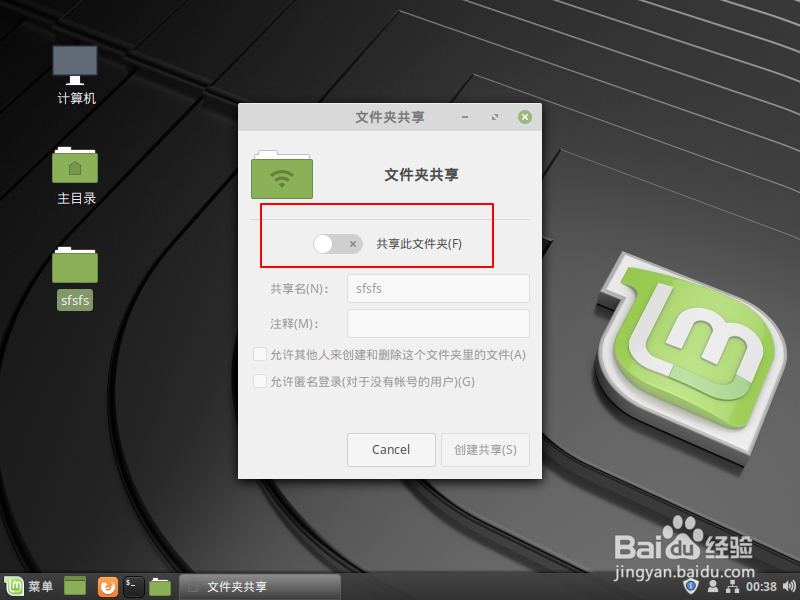
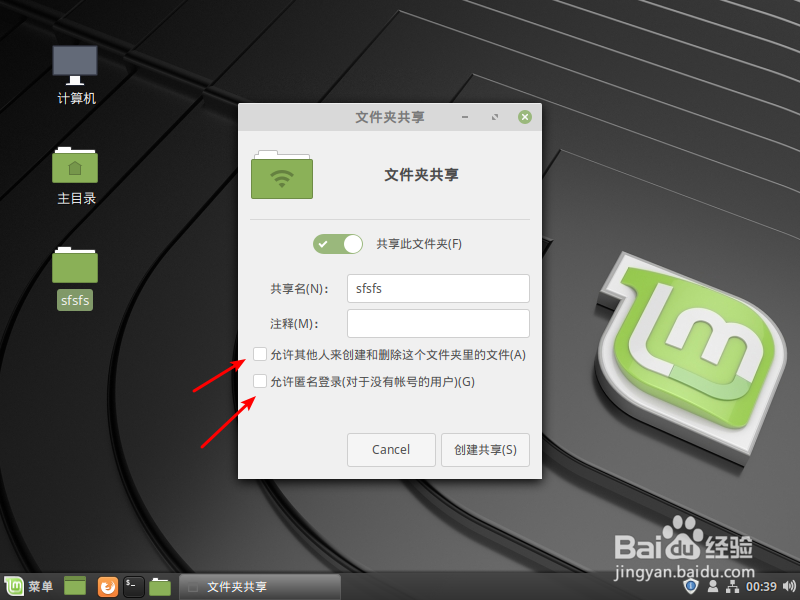
9、点击这个创建共享,然后点击自动设置权限,然后看到文件夹上有个共享符号,那么说明创建好了共享文件夹了的。
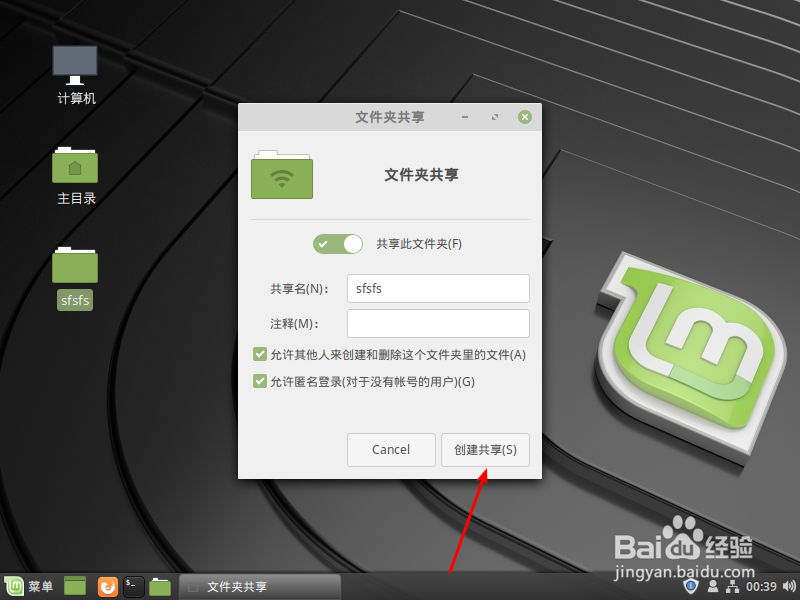
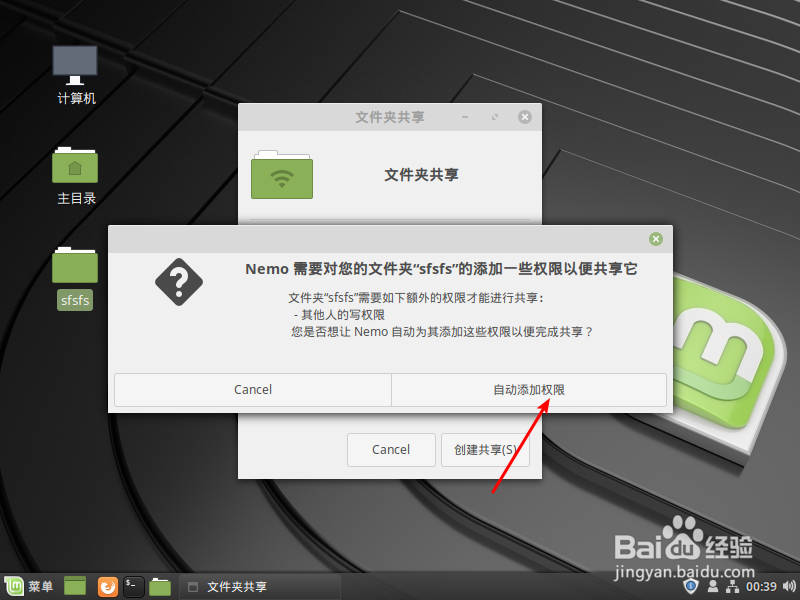
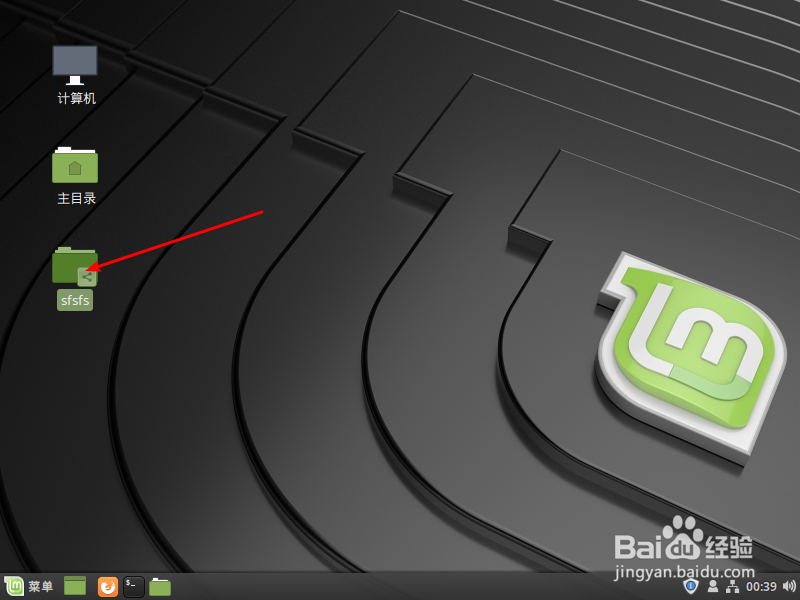
声明:本网站引用、摘录或转载内容仅供网站访问者交流或参考,不代表本站立场,如存在版权或非法内容,请联系站长删除,联系邮箱:site.kefu@qq.com。
阅读量:196
阅读量:98
阅读量:96
阅读量:25
阅读量:119